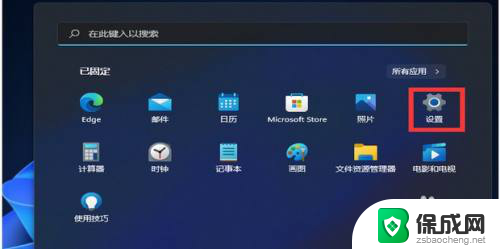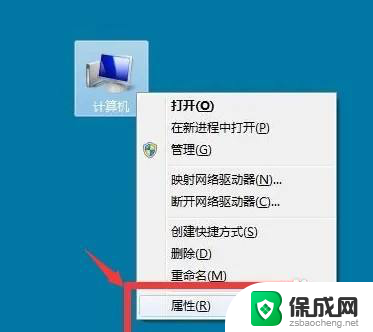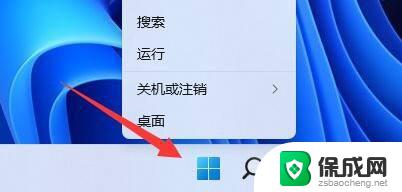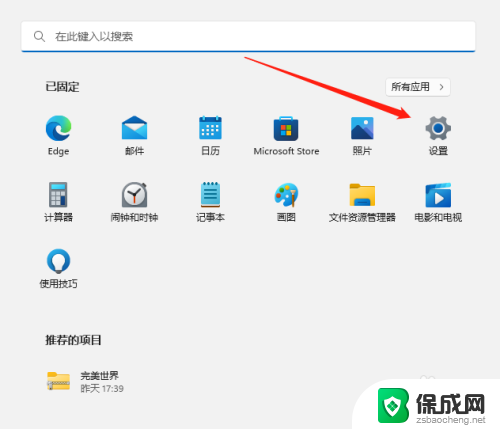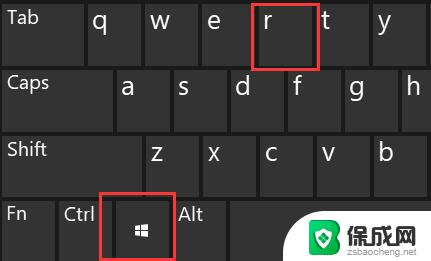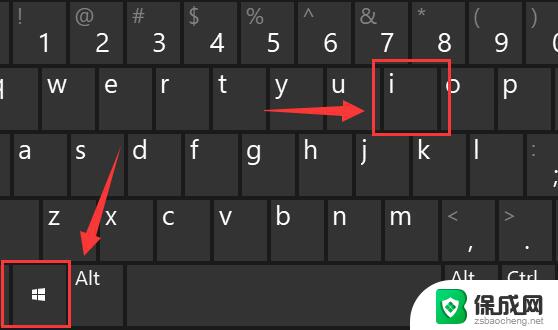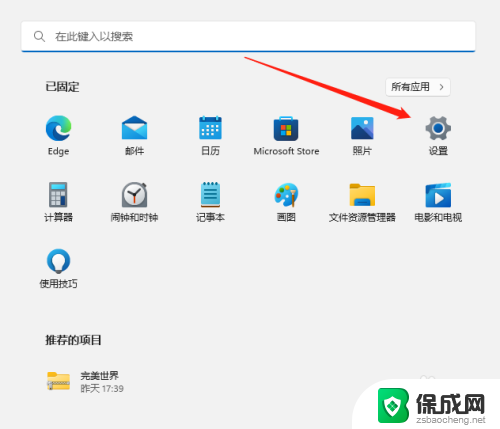win11修改适配器 Win11系统如何更改适配器选项
更新时间:2025-01-10 13:53:44作者:xiaoliu
Win11系统作为最新的操作系统版本,带来了许多全新的功能和改进,其中之一便是网络适配器选项的修改,在Win11系统中,用户可以通过简单的操作来修改适配器选项,以更好地适配网络环境和提高网络连接的稳定性和速度。接下来我们将介绍如何在Win11系统中更改适配器选项,让您轻松地享受到更顺畅的网络体验。
操作方法:
1.首先打开开始菜单中的设置。
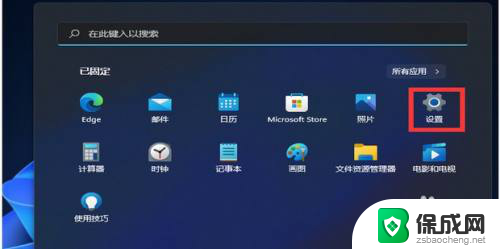
2.打开后,在左侧选择网络和Internet选项。再在右侧的最下方找到高级网络设置。
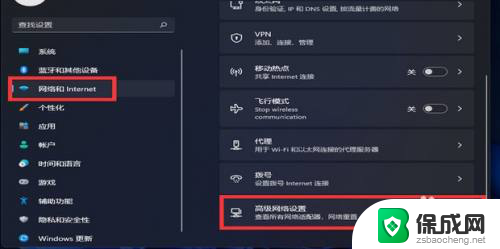
3.
进入后,再在最下方找到更多网络配适器选项。
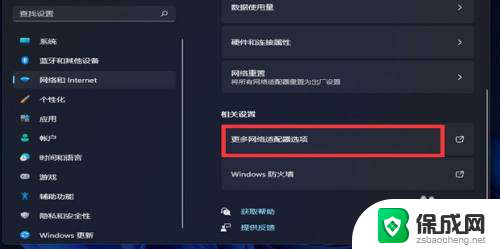
4.打开就进入网络配置器界面了。
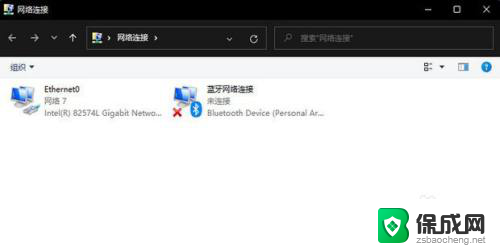
以上就是win11修改适配器的全部内容,还有不清楚的用户就可以参考一下小编的步骤进行操作,希望能够对大家有所帮助。